已经取消打印任务为什么打印机不停止?怎么取消打印机的打印任务

1、已经取消打印任务为什么打印机不停止?
1、重复打印所致。重复打印一般是“双向打印”功能不兼容造成的。解决办法是人们先关闭打印机,之后右击电脑桌面左下角的“开始”,找到控制面板并点击“查看设备和打印机”,之后右击打印机图标,点击“端口”,在打开的页面里点击“启用双向支持”,最后点击‘确定’就能解决这个重复打印问题。 ·
2、打印机故障所致。如果人们的打印机出现问题了,打印机也会一直不停的打印,这种情况需要维修人员进行维修。如果人们对打印机构造很了解,也可以自己维修。 打印机为何一直打印停不下来?如何取消打印任务? 人们如何取消打印机打印任务? 如果打印机一直不停的打印,取消打印任务最简单的办法就是直接给打印机断电,不过这对打印机会有一定的损害。人们可以把打印机的所有打印纸张都拿走,这样打印机会因为缺纸而暂时停止打印。 人们还可以点击电脑控制面板的设备和打印机,找到打印机之后右击,在弹出的菜单上点击查看打印什么,在该选项下点击取消打印机的所有文档,这样打印就会停止了。

2、怎么取消打印机的打印任务
取消打印机的打印任务可以通过进入到打印机设备列表界面,双击该打印机。然后在出现的对话框中找到待打印的任务,点击右键选择取消打印即可。具体的操作方法如下:设备:联想小新pad Pro
11、5英寸电脑、惠普M125打印机。操作系统:win7专业版。
1、点击电脑左下角的开始,选择设备和打印机。
2、在出现的对话框中双击对应的打印机。
3、在出现的对话框中可以看到当前的打印任务,选中该任务点击右键。
4、在出现的选项中点击取消按钮。
5、在出现的对话框中点击是按钮。
6、此时即可看到已经将打印机的打印任务取消了。

3、打印机取消不了打印任务怎么办呢?
打印机无法取消打印任务的时候可以先关闭打印服务,之后再开启打印服务即可删除打印任务。具体步骤如下:
1、按键盘上的Win+R键,即可打开运行对话框。输入services.msc后按回车键。
2、找到并双击“Print Spooler”服务。
3、在弹出的对话框中点击“停止”。
4、稍等片刻,单击“启动”后单击“确定”。
5、打开打印机任务管理器,选择要删除的任务,右击选择“取消”,单击“是”。

4、怎样取消打印机打印任务
1、如果文档正在打印过程中需要取消打印任务,则直接点击打印任务窗口中的“暂停”按钮即可取消打印任务。也可能通过点击Windows任务栏右下角的打印机图标来打开“打印任务”窗口,然后点击“暂停”按钮以暂停打印任务。
2、打开“控制面板”,依次进入“硬件和声音”-“设备和打印机”,右击“本地打印机”图标,从弹出的菜单中选择“查看正在打印的任务”,在弹出的窗口中右击欲取消的打印任务,从弹出的菜单中选择“取消”即可取消打印任务。
3、如果通过上面的方法还是无法取消打印任务,则采用切断打印机电源的方法,强行消除电脑打印缓冲区,以取消打印任务。
4、在打印机重新开机后,打印任务仍然无法取消时,就需要通过重启打印服务来解决。具体方法:右击“我的电脑”,依次选择“管理”-“服务和应用程序”下的“服务”,找到PrintSpooler,先禁用,随后再启用,通过这个方法可以解决大部分打印任务无法取消的问题。
5、通过以上的方法还是无法解决问题时,可采用这种方法:定位到“$系统根目录$:\WINDOWS\system32\spool\PRINTERS” 目录下,将所有的文件删除即可取消打印任务。
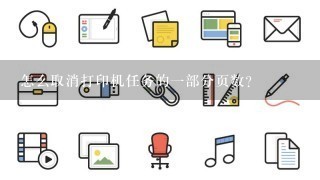
5、怎么取消打印机任务的一部分页数?
正常的的方法是:双击屏幕右下角任务栏里的打印机图标,然后在弹出窗口的列表中相应打印任务上点右键就可以完成“取消任务”。但往往会有在多次连续进行打印操作时,会出现列表中的打印任务无法完成,而按上述方法步骤又取消不了任务的情况,这时往往我们采用重启打印机来解决。最糟的就是重启打印机后,仍然无法取消打印任务,这时应:1)先用正常方法取消任务,取消不了时,按下组合键“ctrl+alt+del”,呼出任务管理器的菜单,点上面的“进程”,找到spoolsv.exe这个文件,点下面的“结束进程”,再点“是(Y)”,终止此进程。2)在我的电脑上点右键,选“管理”,在“计算机管理”窗口中,打开“服务”,在右栏中找到print spooler,在其上点右键,选重新启动。3)这样就可以不重启计算机而取消掉打印任务了。另:只要清空C:\WINDOWS\system32\spool\PRINTERS 目录下所有的文件即可。而原因在Microsoft网站上也有文档说明:Windows 后台打印程序没有删除打印作业后台文件导致的打印程序可能会反复地尝试对该打印作业进行后台处理解决方案:为避免发生此问题,请不要在打印后台文件位于 %Systemroot%\System32\Spool\Printers 文件夹中时更改它的属性。要解决此问题,请删除只读属性,然后将该后台文件从 %Systemroot%\System32\Spool\Printers 文件夹中删除。

6、打印机怎么取消打印任务 打印机取消打印任务方法介绍
1、在电脑桌面左下角,找到开始菜单,用鼠标左键点击;
2、在弹出的窗口中,找到并将鼠标移至“设置”选项,但不要点击,在弹出的菜单上找到“打印机和传真”,鼠标左键点击;
3、弹出的窗口如下,找到要寻找的打印机,鼠标左键点击,然后在窗口左边找到“查看现在正在打印什么”选项,并用鼠标左键点击进去;
4、然后可以看到该打印机正在打印的任务。
5、找到打印机正在打印的任务后,鼠标右键点击。在弹出的菜单中,找到“取消所有文档”选项,即可取消要打印的文件。
6、取消正在打印的任务,也可以从电脑桌面右下角的工具栏里,找到打印机图标,然后直接点击进去取消。





































































